Kuinka poistaa Instagramin muistetut tilit ja säilyttää yksityisyytesi?
Kuinka poistaa Instagramin muistetut tilit Instagram on suosittu sosiaalisen median alusta, jonka avulla käyttäjät voivat jakaa valokuvia ja videoita …
Lue artikkeli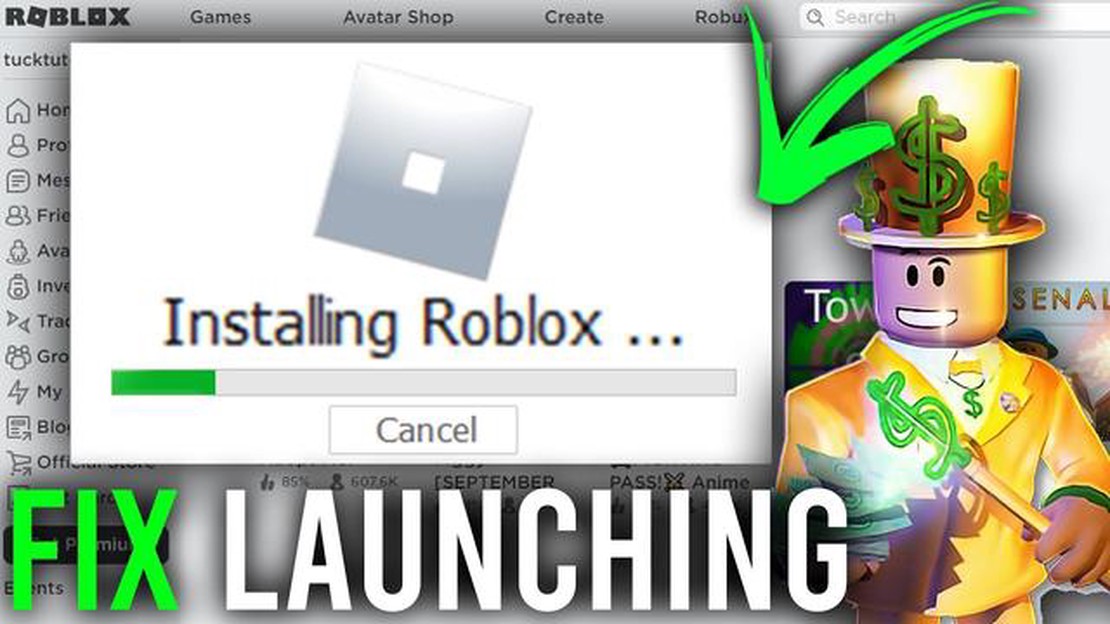
Jos olet innokas Roblox-pelaaja, olet ehkä jossain vaiheessa törmännyt turhauttavaan Configuring Roblox Loop Error -virheeseen. Tämä virhe ilmenee usein käynnistettäessä tai päivitettäessä Roblox-sovellusta Windowsissa. Se voi estää sinua pääsemästä peliin ja jättää sinut miettimään, miten korjata se. Onneksi on olemassa joitakin yksinkertaisia vaiheita, joita noudattamalla voit ratkaista tämän ongelman ja palata nauttimaan suosikki-Roblox-peleistäsi.
Yksi ensimmäisistä asioista, joita voit kokeilla, on tyhjentää Robloxin välimuisti. Välimuisti on väliaikainen varasto, joka tallentaa tiettyjä tietoja prosessien nopeuttamiseksi. Joskus välimuisti voi korruptoitua tai vanhentua, mikä johtaa Robloxin silmukkavirheen kaltaisiin virheisiin. Välimuistin tyhjentäminen voi usein ratkaista tämän ongelman. Voit tehdä tämän siirtymällä tietokoneen Roblox-asennuskansioon ja poistamalla “Logs”- ja “Temp”-kansiot. Käynnistä Roblox-sovellus sen jälkeen uudelleen nähdäksesi, onko virhe poistunut.
Jos välimuistin tyhjentäminen ei toiminut, voit yrittää asentaa Roblox-sovelluksen uudelleen. Tämä voi korjata kaikki vioittuneet tiedostot tai asetukset, jotka saattavat aiheuttaa Robloxin silmukkavirheen. Jos haluat asentaa Robloxin uudelleen, sinun on poistettava nykyinen versio tietokoneeltasi ja ladattava ja asennettava uusin versio viralliselta Roblox-sivustolta. Kun asennus on valmis, käynnistä sovellus ja tarkista, jatkuuko virhe edelleen.
Joissakin tapauksissa Configuring Roblox Loop Error -virhe voi johtua ristiriidasta toisen ohjelman tai virustorjuntaohjelmiston kanssa. Vianmääritystä varten voit kokeilla poistaa käytöstä kaikki tarpeettomat ohjelmat, jotka ovat käynnissä taustalla, sekä poistaa virustorjuntaohjelmiston tilapäisesti käytöstä. Muista, että virustorjuntaohjelmiston tilapäinen poistaminen käytöstä voi jättää tietokoneesi haavoittuvaksi, joten varmista, että teet tämän vain vianmäärityksen yhteydessä ja otat sen uudelleen käyttöön sen jälkeen.
Noudattamalla näitä helppoja ohjeita sinun pitäisi pystyä ratkaisemaan Robloxin silmukkavirheen konfigurointi ja pääsemään takaisin nauttimaan suosikki Roblox-peleistäsi ilman keskeytyksiä. Jos virhe jatkuu, voi olla syytä ottaa yhteyttä Robloxin tukitiimiin saadaksesi lisäapua.
Jos kohtaat “Configuring Roblox Loop Error” -virheen Windowsissa, voit noudattaa näitä helppoja ohjeita ongelman ratkaisemiseksi.
Noudattamalla näitä helppoja ohjeita sinun pitäisi pystyä ratkaisemaan “Configuring Roblox Loop Error” -virhe Windowsissa ja nauttia keskeytymättömästä pelaamisesta.
Lue myös: Miten korjata Fitbit Versa synkronointi ongelma: Android Connection Dropping
Configuring Roblox Loop Error on yleinen ongelma, johon käyttäjät törmäävät yrittäessään käynnistää tai asentaa Roblox-peliä Windowsissa. Se voi olla turhauttavaa, mutta virheen mahdollisten syiden ymmärtäminen voi auttaa vianmäärityksessä ja ratkaisussa. Seuraavassa on joitakin mahdollisia syitä:
Tunnistamalla Robloxin konfigurointisilmukan virheen mahdollisen syyn voit keskittyä asianmukaisiin vianmääritystoimiin ongelman ratkaisemiseksi. Seuraavissa osioissa käsittelemme joitakin menetelmiä virheen korjaamiseksi näiden mahdollisten syiden perusteella.
Jos havaitset “Configuring Roblox Loop” -virheen Windows-tietokoneessasi yrittäessäsi pelata Roblox-pelejä, Robloxin välimuistin ja väliaikaisten tiedostojen tyhjentäminen voi auttaa ratkaisemaan ongelman. Seuraa näitä ohjeita välimuistin ja väliaikaisten tiedostojen tyhjentämiseksi:
Kun tietokone on käynnistetty uudelleen, käynnistä Roblox-peli tai Roblox Player -sovellus uudelleen. Välimuisti ja väliaikaiset tiedostot luodaan uudelleen, eikä sinun pitäisi enää kohdata “Configuring Roblox Loop” -virhettä.
Jos havaitset Robloxin silmukan konfigurointivirheen Windows-tietokoneessasi, voit kokeilla asentaa Robloxin uudelleen ja päivittää grafiikkaohjaimesi. Seuraa alla olevia ohjeita toimiaksesi näin:
Jos päivitetty ohjain löytyy, lataa ja asenna se noudattamalla näytön ohjeita.
Lue myös: Tuolin merkitys pelituolin ergonomialle
Kun ajuripäivitys on valmis, käynnistä tietokone uudelleen ja käynnistä Roblox uudelleen nähdäksesi, onko Robloxin silmukan konfigurointivirhe poistunut.
Jos virhe jatkuu edelleen, sinun on ehkä otettava yhteyttä Robloxin tukeen saadaksesi lisäapua.
Jos tietokoneen uudelleenkäynnistäminen ei ratkaise Robloxin silmukan konfigurointivirhettä, voit yrittää tyhjentää selaimen välimuistin ja evästeet. Tämä voidaan tehdä menemällä selaimesi asetuksiin tai asetuksiin ja etsimällä vaihtoehto Tyhjennä selaustiedot. Kun olet tehnyt tämän, käynnistä selaimesi uudelleen ja yritä ajaa Robloxia uudelleen.
Grafiikkaohjainten päivittäminen on yksi niistä toimista, joilla voit korjata configuring Roblox loop -virheen. Vanhentuneet näytönohjaimet voivat aiheuttaa yhteensopivuusongelmia Robloxin kanssa, joten niiden päivittäminen uusimpaan versioon voi ratkaista ongelman. Voit yleensä päivittää grafiikkaohjaimesi käymällä valmistajan verkkosivustolla ja lataamalla uusimmat ohjaimet kyseistä näytönohjainta varten.
Jos mikään ehdotetuista toimista ei korjaa Robloxin silmukan konfigurointivirhettä, voit yrittää asentaa Roblox-sovelluksen uudelleen. Tämä voidaan tehdä poistamalla sovellus tietokoneeltasi ja lataamalla ja asentamalla uusin versio viralliselta Roblox-sivustolta. Jos ongelma jatkuu edelleen uudelleenasennuksen jälkeen, sinun on ehkä otettava yhteyttä Robloxin tukeen saadaksesi lisäapua.
Kuinka poistaa Instagramin muistetut tilit Instagram on suosittu sosiaalisen median alusta, jonka avulla käyttäjät voivat jakaa valokuvia ja videoita …
Lue artikkeliPs4 corrupted data error: kaksi korjausta, jotka toimivat aina! Yksi PlayStation 4 -pelikonsolin omistajien yleisimmistä ongelmista on korruptoituneen …
Lue artikkeliKuinka korjata Nintendo Switch 2123-1502 -virhe | UUSI & päivitetty vuonna 2023 Nintendo Switch on suosittu pelikonsoli, joka tarjoaa laajan …
Lue artikkeliPerimmäinen vianmääritysopas Samsung Galaxy Note 3:n ei latausongelman korjaamiseen Onko sinulla ongelmia Samsung Galaxy Note 3:n latauksen kanssa? …
Lue artikkeliMitä tehdä, jos Galaxy J6 Plus on lakannut lataamasta | Galaxy J6+ lataus ei toimi Jos omistat Samsung Galaxy J6 Plussan ja sinulla on latausongelmia, …
Lue artikkeliShenmue 4:n julkaisupäivä: kaikki mitä sinun tarvitsee tietää. Shenmue 4 on japanilaisen kehittäjän Yu Suzukin luoman kuuluisan pelisarjan odotettu …
Lue artikkeli